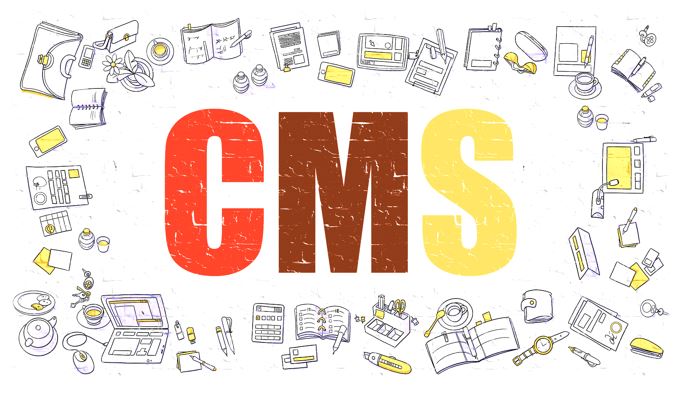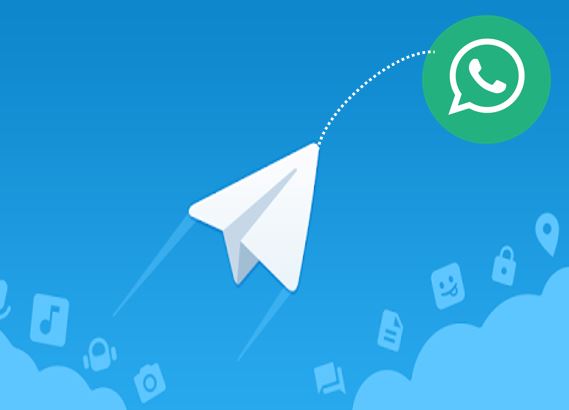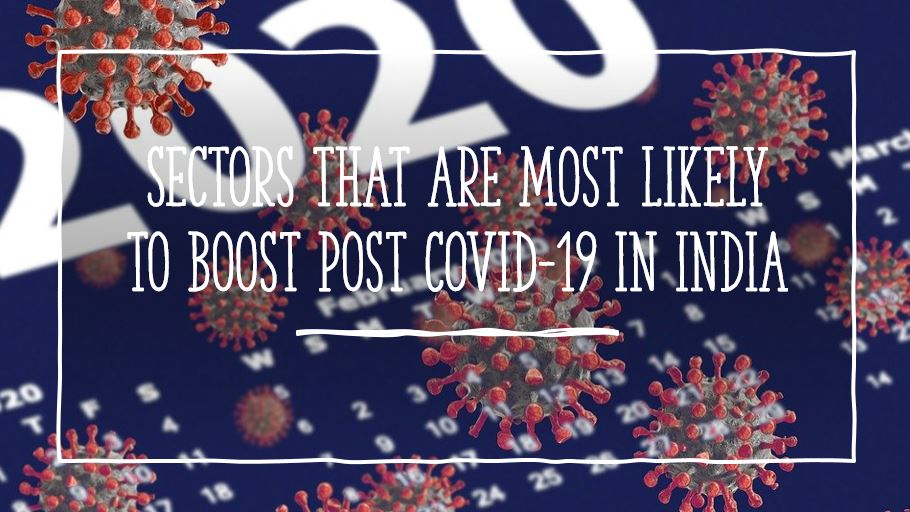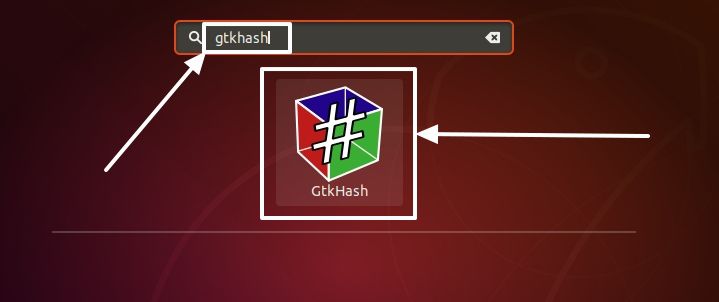すでにチュートリアル記事を作成し、datastax を使用せずに Windows 10 または Windows Server 2008/2012 に Apache Cassandra をインストールする方法を説明しました。ただし、コマンド プロンプトで Apache Cassandra サービスを実行した後に問題が発生しました。サービスを閉じることができません。そうしないと、データベースに Cassandra コマンドを使用できなくなります。ただし、実際に PowerShell で実行している場合は、それを閉じることができ、Cassandra サービスは引き続きバックグラウンドで実行されますが、問題が 1 つあります。それは、コンピューターを再起動した後、Apache Cassandra を起動して実行するためにサービスを再度開始する必要があることです。これは、この NoSQL データベースの通常のユーザーにとっては少し面倒です。そこで、コンピューターの起動時に自動的に開始される Windows サービスのバックグラウンドとして Apache Cassandra を実行する方法を紹介します。
Cassandra を Windows 10/7 またはサーバー サービスとして実行または開始します
以下の手順に従う前に、Cassandra がコンピュータにインストールされている必要があります (インストールされていない場合)。それに関するチュートリアルがここにあります。DatastaxなしでApache CassandraをWindows 10/8/7にインストールする
ステップ 1: Apache Commons デーモンをダウンロードする
Cassandra を Windows サービスとして実行するには、まずオープン ソース プロジェクトの Apache コモンズ デーモンが必要です。このデーモンは、サーバー側アプリケーションを実行している Java 仮想マシンを起動および停止するポータブルな方法を提供します。
ここにありますダウンロードへのリンク Apache コモンズ デーモン ライブラリ。最新のアップデート zip ファイルを選択してダウンロードします。
Apache Commons デーモンの zip ファイルをダウンロードした後、それを解凍して次の手順に進みます。
ステップ 3: Cassandra Bin フォルダー
ダウンロードし、さまざまなサービスを実行するように設定した Cassandra フォルダーに移動します。 Cassandra フォルダー内には、「」という名前のフォルダーが 1 つあります。ビン” それを開けてください。
ステップ 4: デーモン フォルダーを作成する
Cassandra の bin フォルダー内に、という名前のフォルダーを作成します。デーモン、手動で。以下のスクリーンショットに示すように。
ステップ 5: prunsrv.exe をコピーする
次に、Apache 共通デーモンに戻り、オペレーティング システムに従ってフォルダーを抽出しました。32ビットまたは64ビットコピーprunsrv.exeファイル。 64 ビット版のファイルは amd64 フォルダー内にあります。
もう一度コピーした後、デーモンCassandra の bin フォルダー内に作成したフォルダーを作成し、そこに prunsrv.exe を貼り付けます。
ステップ 6: Cassandra を Windows サービスとしてインストールする
を開きますコマンドプロンプト管理者としてアクセスし、カサンドラ->ビンフォルダーに移動し、次のコマンドを実行します。
cassandra.bat -install
これにより、Cassandra サービスが Windows 10/8/7 または Windows サーバー上で自動的に開始されます。
ステップ 7: Windows で Cassandra サービスを開始または停止する方法
Windows サービスに Casandra を追加しました。これにより、サービスアプリ窓の。そのタイプを開くにはサービスWindows の検索ボックスに入力して、表示されるように開きます。
を見つけてくださいカサンドラサービスがあり、そこから次のことができます始めるまたは停止ワンクリックで Windows プラットフォーム上の Apache Cassandra サービスを利用できます。
その他の役立つリソース: